Выбор данных для диаграмм — Служба поддержки Майкрософт
Excel 2016 Excel 2013 Еще…Меньше
Чтобы создать диаграмму,необходимо выбрать хотя бы одну ячейку в диапазоне данных (наборе ячеек). Выполните одно из указанных ниже действий.
-
если данные для диаграммы находятся в непрерывном диапазоне ячеек, выберите любую ячейку в этом диапазоне. В диаграмму будут включены все данные в диапазоне;
-
Если данные не в непрерывном диапазоне, вы можете выбрать несмесячные ячейки или диапазоны. Просто убедитесь, что выделение является прямоугольником.
Совет: Если определенные строки или столбцы данных не нужно включать в диаграмму, вы можете просто скрыть их на листе, или примените фильтры диаграммы, чтобы отображать нужные точки данных после создания диаграммы.
Упорядочение данных для диаграмм
Excel может порекомендовать диаграммы для ваших данных. Предлагаемые диаграммы зависят от того, как вы расположили данные на вашем сайте. Кроме того, у вас могут быть собственные диаграммы. В любом случае в этой таблице перечислены лучшие способы упорядоки данных для заданной диаграммы.
|
Тип диаграммы |
Упорядочение данных |
|---|---|
|
Гистограмма, линейчатая, график, с областями, поверхностная или лепестковая
Подробнее: гистограммы, , графики, области, поверхностные диаграммы, и диаграммы с радиолокационными диаграммами. |
По столбцам или по строкам.
|
|
Круговая диаграмма Эта диаграмма использует один набор значений («ряд данных»). Подробнее: круговые диаграммы. |
Один столбец или строка и один столбец или строка меток данных.
|
|
Кольцевая диаграмма На этой диаграмме может отображаться один или несколько рядов данных. Подробнее: кольцевые диаграммы. |
Один или несколько столбцов или строк данных и один столбец или строка меток данных.
|
|
Точечная или пузырьковая диаграмма Подробнее: точечные диаграммы и пузырьковые диаграммы. |
Данные расположены по столбцам, причем значения x — в первом столбце, а значения y — в следующем.
В пузырьковой диаграмме добавляется третий столбец для указания размера пузырьков, используемых для представления точек данных в рядах данных.
|
|
Биржевая диаграмма Подробнее: биржевые диаграммы. |
По столбцам или по строкам, используя комбинацию курса открытия, самого высокого курса, самого низкого курса, курса закрытия, а также имена или даты в качестве меток данных в правильном порядке. |
См. также
Создание диаграммы
Типы диаграмм
Добавление ряда данных в диаграмму
Добавление и удаление вспомогательной оси на диаграмме в Excel
Изменение ряда данных на диаграмме
Чтобы создать диаграмму в Excel в Интернете, необходимо выбрать хотя бы одну ячейку в диапазоне данных (наборе ячеек).
Упорядочение данных для диаграмм
В этой таблице перечислены лучшие способы упорядотки данных для заданной диаграммы.
|
Тип диаграммы |
Упорядочение данных |
|---|---|
|
Г столбец, ли линия, диаграмма с областью или диаграмма с областью |
По столбцам или по строкам, например:
|
|
Круговая диаграмма Эта диаграмма использует один набор значений («ряд данных»). |
Один столбец или строка и один столбец или строка меток данных, например:
|
|
Кольцевая диаграмма Эта диаграмма может использовать один или несколько рядов данных |
Несколько столбцов или строк данных и один столбец или строка меток данных, например:
|
|
Точечная диаграмма |
По столбцам, значения x — в первом столбце, а значения y — в следующем, например:
|
Дополнительные сведения об этих диаграммах см.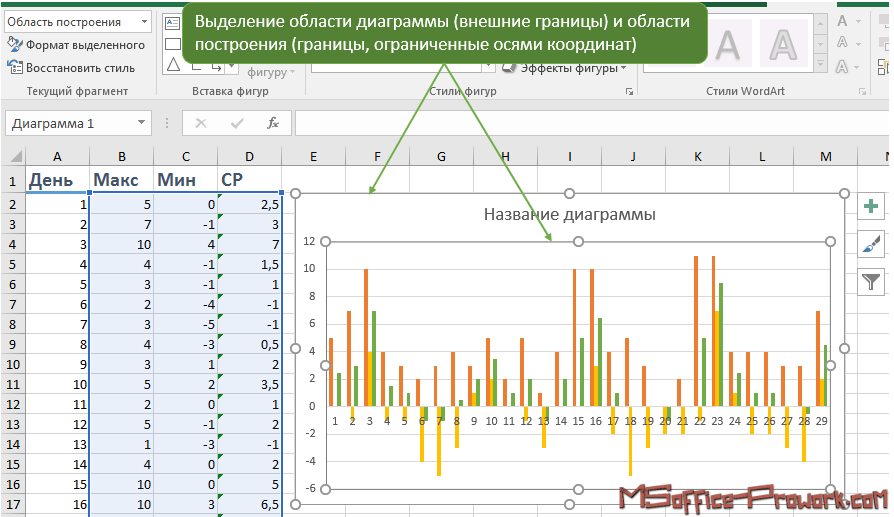
Вы всегда можете задать вопрос специалисту Excel Tech Community или попросить помощи в сообществе Answers community.
Как создать диаграмму онлайн excel, word
Главная » Полезные статьи » Как создать собственную диаграмму и график в онлайн режиме
Оглавление
Специальные сервисы в интернете помогают решать множество задач. Все виды удаленной работы так или иначе связаны с графикой. Приходится оформлять лендинги, письма, посты, ролики на Ютубе и т.д. Это же касается всех, кто составляет отчеты или занимается бизнесом. А что если нет навыков? Сейчас подскажем один интересный вариант.
Как создать собственную диаграмму и график в онлайн режиме? Такие изображения носят информативный характер и подходят для любых целей. Они встраиваются в презентации, добавляются в видео, размещаются на сайтах. Сделать такой графический контент не сложно, если воспользоваться нужными инструментами.
Сделать такой графический контент не сложно, если воспользоваться нужными инструментами.
Создать диаграмму можно без Экселя и Ворда
Доступ в интернет позволяет отказаться от нудной загрузки программ. Практически всё сейчас делается в окне браузера. Созданы сервисы для решения любых проблем. В этой статье мы решили рассказать про создание диаграмм и графиков. Потратив несколько минут вы сможете получить нечто подобное:
Согласитесь, такие картинки могут пригодиться во многих сферах деятельности. Более того, в некоторых случаях требуется наглядно продемонстрировать распределение или статистику, а для этого идеально подходят именно диаграммы. В них устанавливаются любые данные, это не сложнее, чем нарисовать что-нибудь в Paint.
Хотите сделать крутую диаграмму или график? Лучше заручиться помощью профессионалов. На Weblancer вы легко найдете дизайнеров.
Зачем платить за работу, когда её можно быстро сделать своими руками. Мы представим бесплатный сервис, объясним, как им пользоваться и в конце статьи покажем аналогичные ресурсы.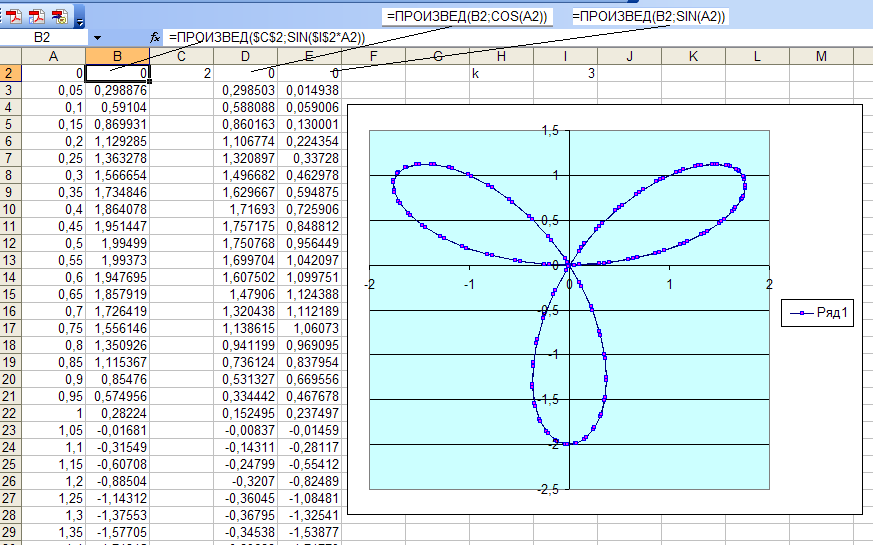
Лучший сервис для создания диаграмм и графиков
Называется проект Onlinecharts – это бесплатный инструмент для создания диаграмм, графиков, пирамид. Есть и другие форматы представления данных. Здесь даже не придется регистрироваться, функционал открыт для каждого посетителя.
Сервис специализированный, на нём нет дополнительных ненужных функций, поэтому запутаться в интерфейсе просто нереально. Какие диаграммы вы сможете сделать:
- Столбчатые;
- Линейные;
- С областями;
- Круговые;
- XYграфики;
- Радиальные;
- Точечные;
- Пузырьковые;
- Полярные бульки;
- Спидометр;
- Пирамиды.
Разработчики получают деньги от размещенной рекламы, а также принимают пожертвования. Это и позволяет использовать их ресурс абсолютно бесплатно. Всё на русском языке, легко и просто, но мы всё равно дадим подробную инструкцию.
Как создать диаграмму онлайн?
Чтобы сделать диаграмму через Onlinecharts вам потребуется сначала выставить настройки внешнего вида, затем добавить данные.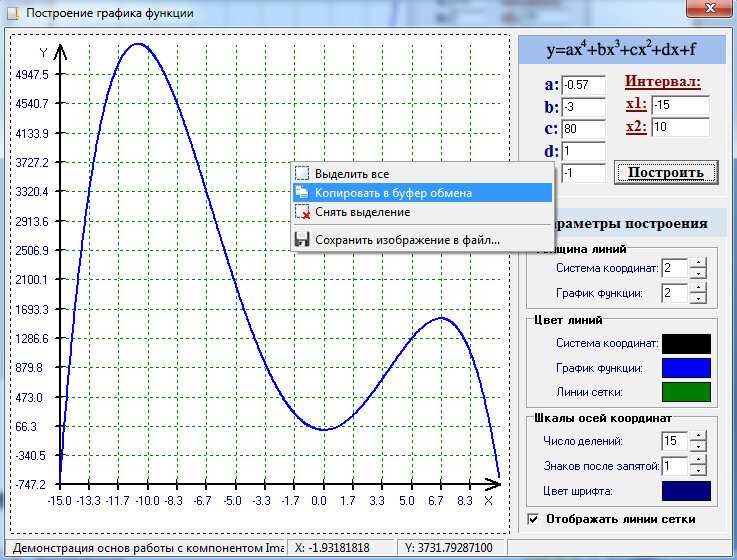 Система сгенерирует качественное изображение, которое можно сохранить или сразу поделиться популярными способами. Рассмотрим по этапам каждый шаг:
Система сгенерирует качественное изображение, которое можно сохранить или сразу поделиться популярными способами. Рассмотрим по этапам каждый шаг:
- На главной странице есть кнопка для перехода к созданию диаграммы. После её нажатия вас попросят выбрать вид и выставить основные настройки. Тут меняется угол наклона, прозрачность, цвет фона, можно использовать градиент или сделать её однотонной:
- На втором шаге добавляются данные. Можно сделать диаграмму из файла (например, из Excel). Сначала пропишите заголовок, потом укажите количество строк и групп. Настройки оформления применяются к заголовку – шрифт, цвет текста, фон:
- На этой же страничке ниже идут строки, которые будут отображаться на вашем графике. Добавляйте каждый элемент, устанавливайте для него цвет и введите числовое значение для распределения данных:
- К каждой строке можно добавить подписи. Это удобно для объяснения элементов. Тут также устанавливаются пользовательские настройки – позиция, цвет, размер шрифта и т.
 д.:
д.: - Ниже на этой же страничке необходимо выбрать шрифты и размер символов. Есть основные настройки форматирования:
- Это заключительный этап. В процессе составления инструкции у меня получилась своя диаграмма:
Выполнив все эти действия вы попадете на страничку сохранения. Можно скачать диаграмму в разных форматах (SVG, PNG, PDF, JPG, CSV). Также изображение можно разместить в сети для доступа по ссылке или опубликовать в социальных сетях. Как видите, ничего сложного, а результат получается отличный.
Создаем диаграммы и графики через другие сервисы
У проекта Onlinecharts есть масса конкурентов. У каждого проекта свои преимущества, одни бесплатные, другие предлагают крутые шаблоны или даже предоставляются услуги под ключ. Какими инструментами мы рекомендуем пользоваться?
- Chartgo – используйте для создания ярких и красочных диаграмм. Поддерживает множество форматов, гибкие настройки оформления, данные подгружаются с различных источников.
 Активно используется в финансовом секторе. В любой момент результат можно отредактировать. Всё сохраняется в облаке.
Активно используется в финансовом секторе. В любой момент результат можно отредактировать. Всё сохраняется в облаке. - Google Chart Generator – самый простой в пользовании генератор диаграмм. Здесь используются APIГугла, поэтому в названии указан известный бренд. Шаблонов хватает, а после создания предлагается сохранить изображение или разместить в сети. Для владельцев сайтов генерируется HTML код вставки.
- Amcharts – предлагает самые крутые современные шаблоны для диаграмм. Настройка занимает всего несколько минут. Отличается от конкурентов созданием интерактивных графиков, но здесь требуются кое-какие навыки программирования (базовые знания HTML).
- Infogram – наверное, это лучшее приложение, предназначенное для разработки инфографики. Создание диаграмм и графиков тут является дополнительной функцией. Для этого предлагается несколько десятков форматов и куча настроек. Единственный минус – инструмент не бесплатный, но есть тестовый период.
- Google Charts – последнее место занимает сервис от Гугла, где проще простого сделать график.
 Есть поддержка интерактивных диаграмм (автоматически меняются данные). Создаются они по связке SVG и HTML5. Для просмотра не потребуется никаких программ и плагинов.
Есть поддержка интерактивных диаграмм (автоматически меняются данные). Создаются они по связке SVG и HTML5. Для просмотра не потребуется никаких программ и плагинов. - ChartMaker – инструмент с интуитивно понятным интерфейсом. Позволяет создавать линейные, круговые, точечные и прочие виды диаграмм. Русского языка нет, а на последнем этапе можно указать точный размер в пикселях. Помимо сохранения предлагается доступ к изображению по ссылке.
- Plotvar – подойдет для новичков, создает самые простые графики. Применяется для различных целей, делает круговые диаграммы, гистограммы и линейные графики. Можно сделать динамический график, где информация будет постоянно обновляться. Результат доступен по ссылке.
Пробуйте создать диаграмму с процентами, из таблицы, в различных форматах. Платить не обязательно, а протестировать стоит хотя бы несколько сервисов, чтобы подобрать самый лучший для своих задач.
Заключение
Многие интересуются, как создать диаграмму в Excel, пошаговая инструкция есть на многих сайтах и в роликах на YouTube.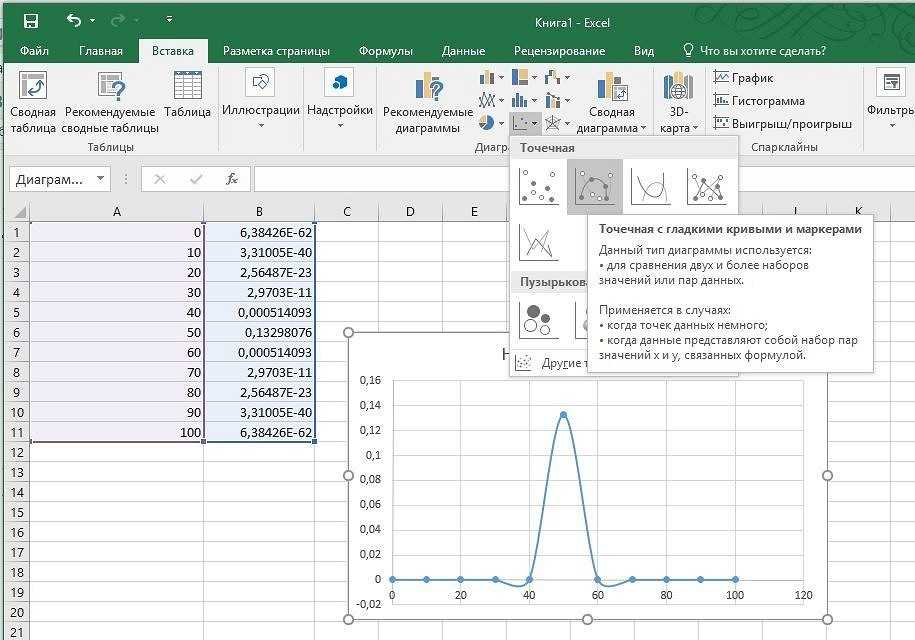 Только зачем всё это нужно, когда есть специальные сервисы? Потратив лишь несколько минут удается сделать любой график и представить данные в виде диаграмм. Это проще, удобнее и быстрее.
Только зачем всё это нужно, когда есть специальные сервисы? Потратив лишь несколько минут удается сделать любой график и представить данные в виде диаграмм. Это проще, удобнее и быстрее.
Создание диаграмм, карт и таблиц
Графики
Используйте один из 19 интерактивных и адаптивных типов диаграмм, начиная от простых столбцов и линий и заканчивая диаграммами со стрелками, диапазонами и точечными диаграммами.
Узнайте больше о наших картах
Карты
Три типа интерактивных и адаптивных карт позволяет создавать что угодно, от карт-локаторов до тематических картограмм и карт символов.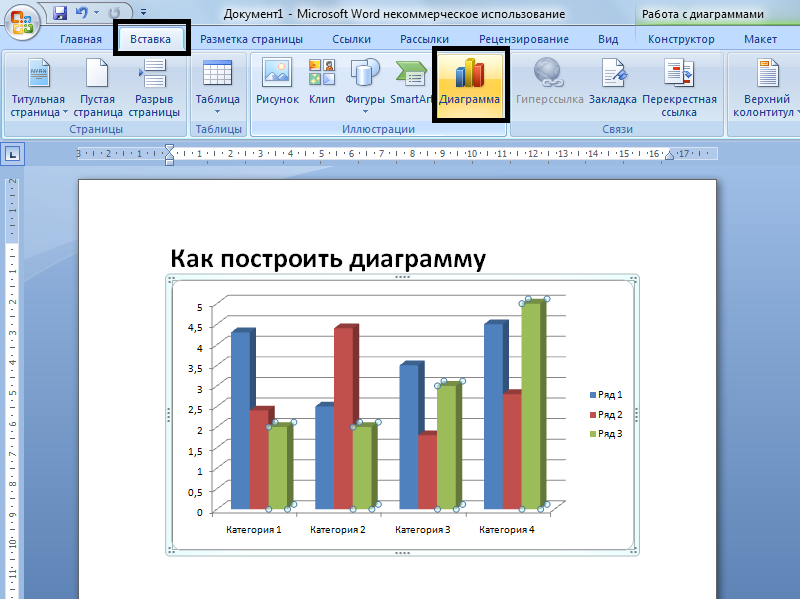
Узнайте больше о наших картах
Таблицы
Адаптивные таблицы данных допускают множество вариантов оформления и позволяют включать гистограммы, столбцы и линейные диаграммы, тепловые карты, изображения, панель поиска и разбиение на страницы.
Узнайте больше о наших столах
Схемы и карты для миллионов читателей
каждый день.
Datawrapper помогает некоторым из лучших команд мира рассказывать свои истории с помощью данных.
Не требуется навыков кодирования или проектирования.
Наша цель — дать возможность каждому создавать красивые диаграммы, карты и таблицы. Включая тебя.
Скопируйте и вставьте свои данные
Скопируйте свои данные из Интернета, Excel или Google Sheets. Вы также можете загружать файлы CSV/XLS или ссылаться на URL-адрес или Google Sheet для оперативного обновления диаграмм.
Вы также можете загружать файлы CSV/XLS или ссылаться на URL-адрес или Google Sheet для оперативного обновления диаграмм.
Отредактируйте свою диаграмму
Выберите один из множества типов диаграмм и карт одним щелчком мыши. Затем настройте и аннотируйте свою диаграмму, чтобы сделать ее более эффективной.
Встроить или загрузить
Скопируйте адаптивный код встраивания в свою CMS или на веб-сайт, чтобы отобразить интерактивную диаграмму, или экспортируйте в формате PNG, SVG или PDF для печати.
Все функции, необходимые для создания визуализаций для ваших статей, отчетов или публикаций.
Что-то упустили? Особые пожелания? Расскажите нам по адресу [email protected].
Неограниченное количество визуализаций
Даже на нашем бесплатном плане количество диаграмм, карт и таблиц, которые вы можете создать, не ограничено.
Частный по умолчанию
Независимо от того, какой план вы выберете, все ваши визуализации и данные будут закрытыми, пока вы не нажмете кнопку «Опубликовать».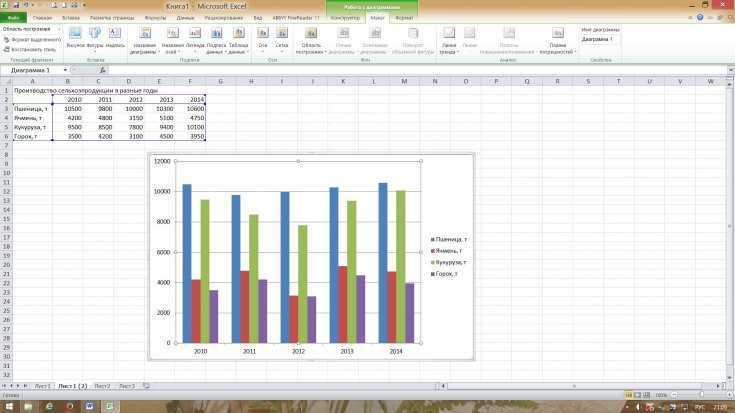
Отзывчивый
На настольных устройствах, планшетах или смартфонах — визуализации Datawrapper красивы и удобочитаемы везде.
Совместная работа в группах
Используйте общие папки, интеграцию Slack и Teams и права администратора, чтобы видеть, что создает ваша команда.
Поставляется в вашем дизайне
Отправьте нам свое руководство по стилю, и мы создадим индивидуальную тему диаграммы для вашего бренда, на 100% белую маркировку.
Экспорт PNG, SVG, PDF
Экспорт каждой визуализации в формате PNG, SVG или PDF и продолжение работы, например, в Adobe Illustrator.
Обновление в реальном времени
Все наши визуализации могут периодически обновляться. Просто создайте ссылку на внешний CSV или Google Sheet. Узнать больше.
Темный режим
Все визуализации безупречно работают как в светлом, так и в темном режиме, адаптируясь к предпочтениям ваших читателей. Узнать больше
Готовая к печати графика
Возможны даже готовые к печати файлы PDF с определенными цветами CMYK.
Показать все функции
Datawrapper — мой любимый инструмент для создания диаграмм, которые работают на разных платформах — он быстрый, чистый и элегантный.
Рани Молла
Старший репортер данных в Recode
Datawrapper сводит к минимуму необходимость использования альтернативных методов визуализации, отнимающих много времени. Это также позволило более широкой команде украшать истории графическими данными — без посторонней помощи или дополнительного обучения.
Адам Смит
Редактор данных Sky Sports
У тебя есть вопросы? Давай поговорим!
Свяжитесь с нами здесь, чтобы мы могли помочь
Свяжитесь с отделом продаж
20 лучших онлайн-инструментов для визуализации графиков 2022
Данные — это золото, но только если вы умеете правильно их использовать! К счастью, есть несколько инструментов визуализации данных, которые помогут вам визуально представить ваши данные для формирования глубокого понимания.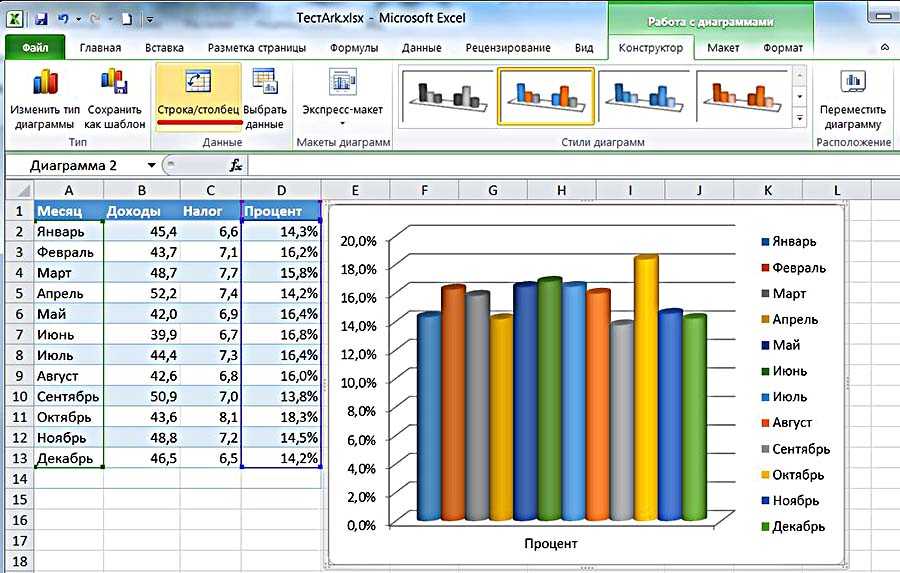 Вы можете создавать диаграммы, графики, инфографику и многое другое, чтобы ваши данные можно было использовать за считанные минуты. Сегодня мы собираемся представить 20 онлайн-инструментов для визуализации графиков, с помощью которых можно создавать потрясающие графики.
Вы можете создавать диаграммы, графики, инфографику и многое другое, чтобы ваши данные можно было использовать за считанные минуты. Сегодня мы собираемся представить 20 онлайн-инструментов для визуализации графиков, с помощью которых можно создавать потрясающие графики.
. Инфограмма
- Часть 1. 20 лучших онлайн-инструментов визуализации графиков 2019
- Часть 2. Визуализация графиков с помощью Visme
Часть 1. 20 лучших онлайн-инструментов визуализации графиков 2019
1. Висме
URL-адрес: https://www.visme.co/graph-maker
Visme действительно популярен благодаря простоте использования и расширенным функциям. Вы можете создавать потрясающие графики и добавлять свой собственный стиль, цвета, анимацию и эффекты. Visme доверяют более 3 миллионов маркетологов. Вы можете выбрать множество различных шаблонов, и независимо от того, на какую диаграмму вы смотрите, вам понравится ее использовать. Вы можете создавать потрясающие диаграммы за несколько минут без какого-либо значительного обучения.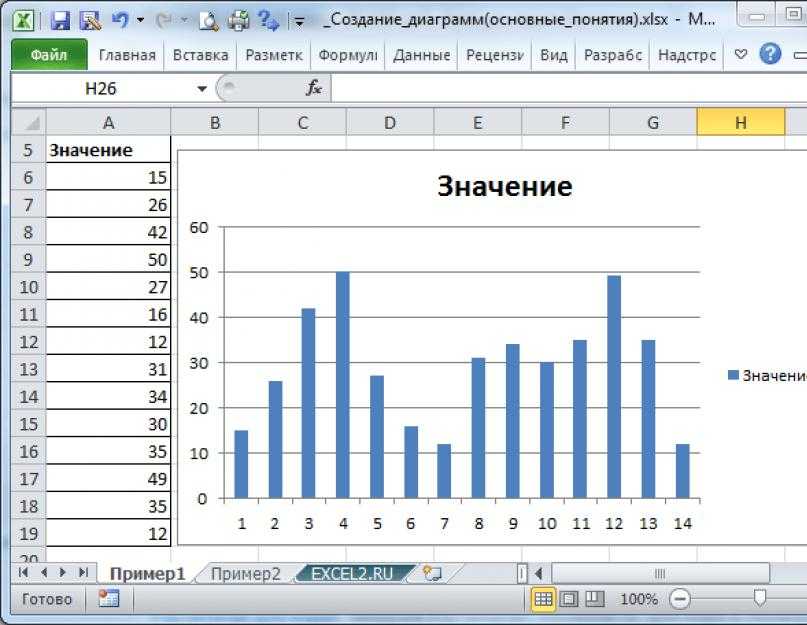
- Pro: бесчисленных графических шаблонов и стилей
- Con: Расширенные функции доступны только в профессиональной версии
2. RawGraphs
URL-адрес: https://rawgraphs.io
RawGraph утверждает, что является «недостающим звеном» между электронными таблицами и визуализацией данных. Вы можете создавать графики, вставляя данные и экспортируя их в файлы PNG или SVG.
- Pro: Инструмент визуализации графиков с открытым исходным кодом
- Con: Графики нельзя публиковать в социальных сетях
3. Блоки диаграммы
URL: https://www.chartblocks.com
ChartBlocks — это простой онлайн-инструмент для создания настраиваемых графиков. Вы можете встроить графики на свой веб-сайт или загрузить их в виде векторной графики с помощью бесплатной учетной записи.
- Pro: Простой и удобный
- Con: Некоторые пользователи жаловались на проблемы с импортом данных
4.
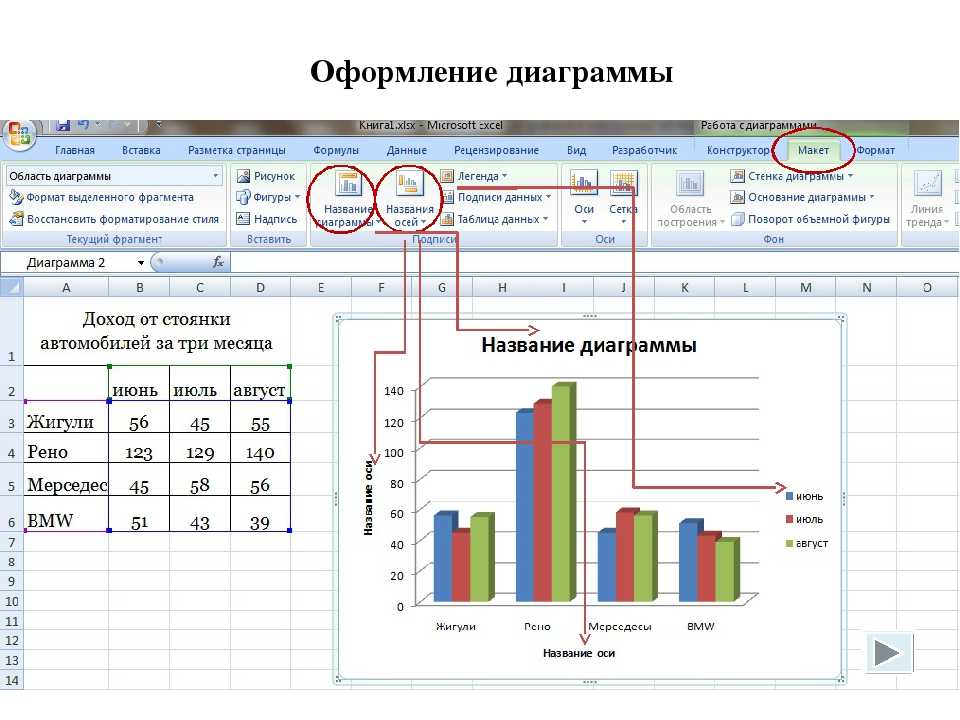 Вольфрам Альфа
Вольфрам АльфаURL-адрес: https://www.wolframalpha.com
Wolfram — лучший инструмент для создания математических графиков. Вы можете ввести свои данные для создания графиков с ответами для использования в образовательной сфере.
- Pro: Мощный математический движок
- Con: Только для математических графиков
5. Электронные карты
URL-адрес: https://echarts.apache.org
ECharts — это бесплатный инструмент визуализации данных с открытым исходным кодом для предприятий. Вы можете создавать графики различных стилей и диаграммы, используя простой веб-интерфейс и функцию перетаскивания.
- Pro: Очень прост в использовании
- Con: Ограниченная функциональность
6. Документы D3, управляемые данными
URL-адрес: https://d3js.org
Если вы готовы изучать D3.js, то Data-Driven Documents может стать мощным инструментом построения графиков.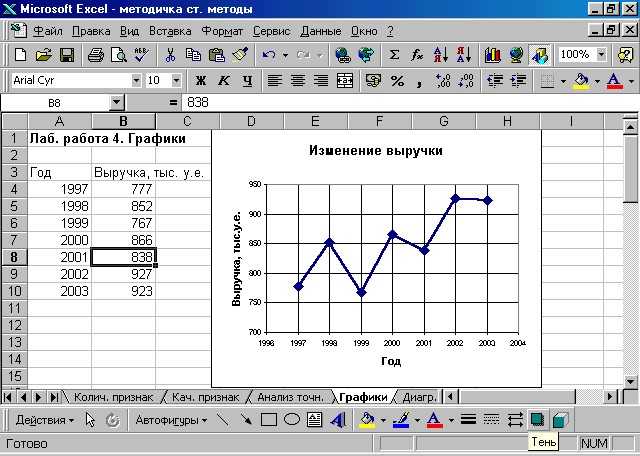 Вы можете создавать бесчисленные типы диаграмм и графиков, используя библиотеку JavaScript.
Вы можете создавать бесчисленные типы диаграмм и графиков, используя библиотеку JavaScript.
- Pro: Использует плавные переходы и взаимодействие
- Против: Имеет крутую кривую обучения
7. Канва
URL-адрес: https://www.canva.com
Canva — это интуитивно понятный инструмент визуализации данных с более чем 1 миллионом графиков, значков, диаграмм и изображений. Вы можете использовать готовые шаблоны для создания визуализаций данных и делиться ими в социальных сетях.
- Pro: Один из самых удобных инструментов
- Против: Нет интеграции данных в реальном времени
8. Месть
URL: https://venngage.com/
Venngage позволяет создавать интерактивные визуализации данных и вставлять их на свой веб-сайт или в блоги. Инструмент поставляется с огромной библиотекой готовых шаблонов, облегчающих вашу работу.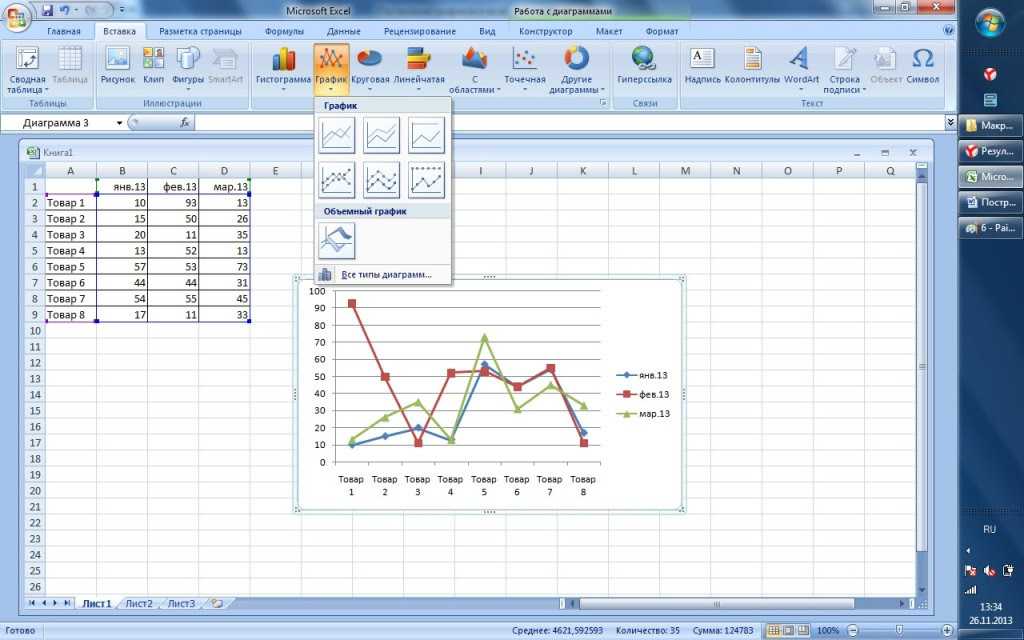
- Pro: Сотни бесплатных шаблонов
- Con: Премиум шаблоны платные
9. пикточарт
URL: https://piktochart.com
PiktoChart — это простой в использовании инструмент для создания дизайна и инфографики, который также включает в себя графики. Вы также можете импортировать данные непосредственно из таблиц Google, Excel и SurveyMonkey.
- Pro: шаблонов, созданных штатными дизайнерами
- Con: бесплатная версия с очень ограниченными возможностями
10. Чартист.Js
URL-адрес: https://gionkunz.github.io/chartist-js/
Chartist.Js — это инструмент построения графиков с открытым исходным кодом, разработанный сообществом. Вы можете создавать адаптивные диаграммы с широкими возможностями настройки, используя гибкие методы. Начать работу легко, хотя некоторые диаграммы кажутся простыми.
- Pro: Создает индивидуальные графики и диаграммы
- Против: Ограниченная поддержка Internet Explorer
11.
 Таблица
ТаблицаURL-адрес: https://www.tableau.com
Tableau — это не только инструмент визуализации графиков, но и платформа для аналитики. Вы можете придать своим данным любую форму и способствовать принятию обоснованных бизнес-решений с помощью привлекательных визуализаций.
- Pro: сочетает в себе возможности анализа данных
- Против: Проблемы с внедрением
12. Power BI
URL-адрес: https://powerbi.microsoft.com
Power BI, разработанный Microsoft, позволяет создавать визуальные графики с помощью онлайн-редактора или мобильных приложений. Это бесплатно для индивидуальных пользователей, но платно для компаний.
- Pro: интегрирован с Microsoft Office
- Con: Ограниченная емкость обработки данных в индивидуальной версии
13. Просмотр Qlik
URL-адрес: https://www.qlik.com
Qlik View предназначен для предприятий, чтобы создавать красивые визуализации данных, включая графики.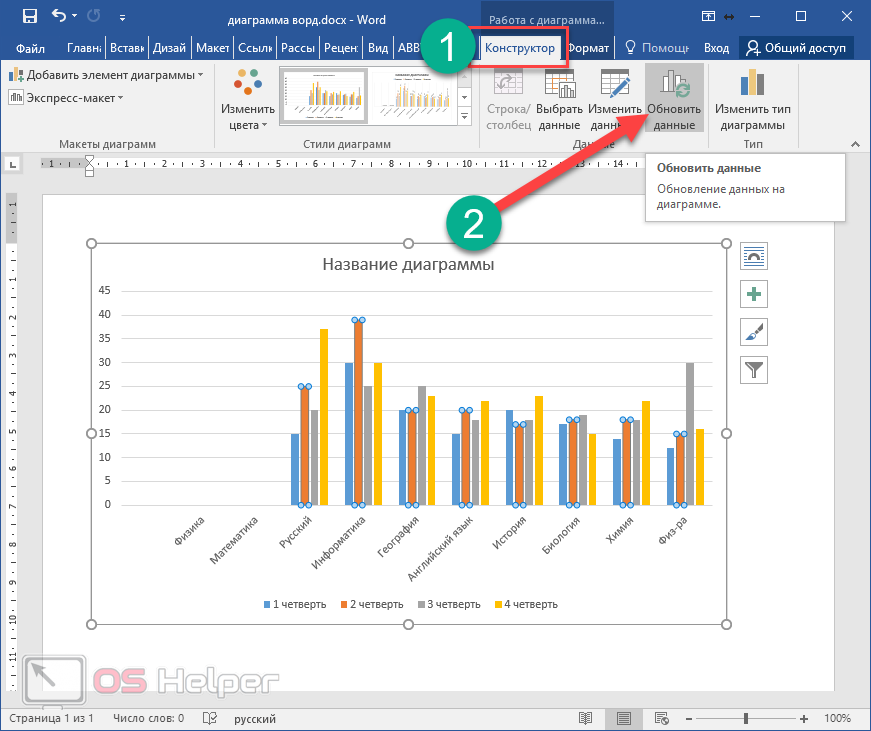 Вы также можете оптимально получать доступ ко всем данным и управлять ими из центрального интерфейса.
Вы также можете оптимально получать доступ ко всем данным и управлять ими из центрального интерфейса.
- Pro: Мощный аналитический механизм
- Con: Немного медленная скорость обработки
14. Расти
URL-адрес: https://www.grow.com
Предназначенный для бизнеса, Grow — отличный инструмент для создания графиков с 300 встроенными шаблонами. Инструмент может интегрироваться со 150 приложениями, чтобы помочь вам получить доступ к данным и управлять ими с единой панели.
- Pro: Мощный инструмент для визуализации бизнес-графиков
- Con: Плохая функция интеграции данных
15. Инфограмма
URL: https://infogram.com
Infogram позволяет создавать графики, инфографику и адаптивный контент для различных платформ. Вы можете воспользоваться бесплатным базовым планом или перейти на платные профессиональные и бизнес-планы.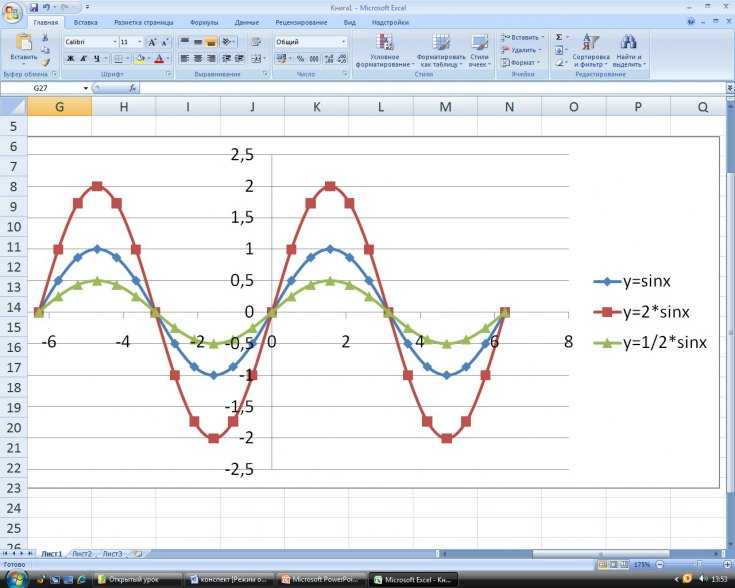
- Pro: Бесчисленное количество бесплатных шаблонов
- Con: Дорого
16. Визуально.лы
URL-адрес: https://visual.ly
Visual.ly — один из самых популярных инструментов визуализации данных для бизнеса. Вы можете создавать графики, диаграммы, отчеты и многое другое с помощью веб-интерфейса.
- Pro: Отлично подходит для разработки маркетинговых кампаний
- Con: Не подходит для индивидуальных пользователей
17. Студия сюжетных диаграмм
URL: https://plot.ly/online-chart-maker
Chart Studio доступна в корпоративной версии и версии с открытым исходным кодом. Вы можете создавать готовые для Интернета графики и диаграммы без каких-либо знаний в области кодирования и вставлять их в свой проект.
- Pro: пользовательских шаблонов и тем
- Con: Служба поддержки не очень отзывчива
18.
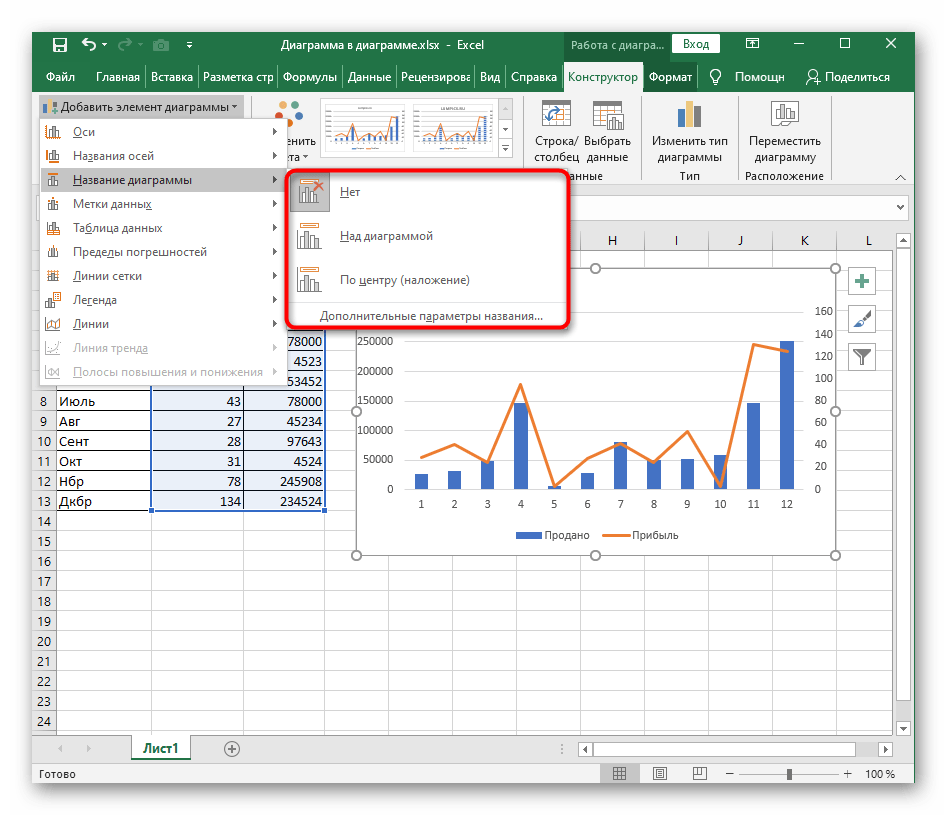 FusionCharts
FusionChartsURL-адрес: https://www.fusioncharts.com
Владельцы бизнеса могут использовать FusionCharts для создания столбчатых, линейных или столбчатых диаграмм, чтобы привлечь инвесторов. Кроссбраузерная поддержка и согласованный API упрощают интеграцию.
- Pro: Более 100 интерактивных графиков
- Против: Имеет некоторые проблемы с изменением размера и шрифтом.
19. Зингчарт
URL-адрес: https://www.zingchart.com
ZingChart — это инструмент на основе JavaScript для создания анимированных и интерактивных графиков и диаграмм. Вы можете визуализировать 100 000 точек данных всего за одну секунду, что делает его одним из самых быстрых инструментов визуализации графиков.
- Pro: Вы можете использовать бесплатную версию с водяным знаком
- Con: Готов к использованию
20. HighCharts
URL-адрес: https://www.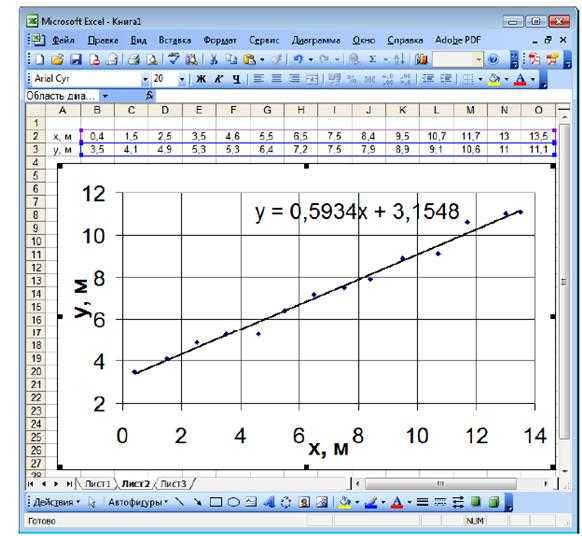 highcharts.com
highcharts.com
HighCharts доверяют 80 из 100 крупнейших компаний. Вы можете создать массив графиков и визуализаций, чтобы воплотить свои данные в жизнь. Он также поставляется с надежным API для бесперебойной работы.
- Pro: Быстрое и гибкое решение для визуализации графиков
- Con: Ограниченные возможности настройки
Часть 2. Визуализация графиков с помощью Visme
Visme — один из лучших инструментов для воплощения ваших данных в жизнь. Вы можете легко создавать графики, включать свои данные и представлять их в привлекательной форме для вашей аудитории. Вот как использовать Visme для создания потрясающего графика:
Шаг 1: доступ к графическому движку
Войдите в редактор Visme, используя свое имя пользователя и пароль. Вы также можете использовать свои учетные данные Google или Facebook для входа.
Теперь нажмите «Создать» слева и выберите шаблон проекта в соответствии с вашими потребностями.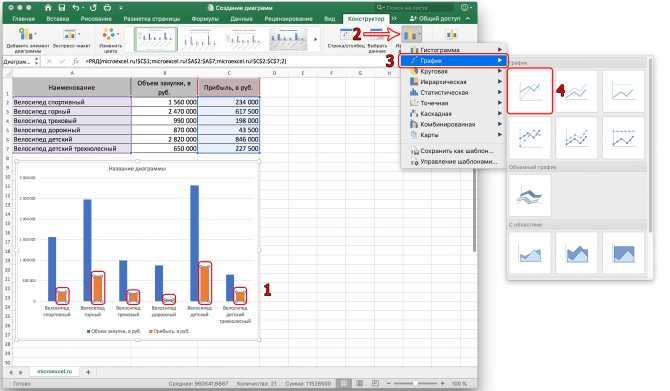 Затем щелкните значок графического редактора в меню слева. Теперь вам будет представлен Visme Graph Engine.
Затем щелкните значок графического редактора в меню слева. Теперь вам будет представлен Visme Graph Engine.
Теперь вам нужно выбрать предпочитаемый генератор линейных графиков из опций на левой панели.
Шаг 2: Настройте свой график
Вы можете заполнить данные для своего графика вручную или импортировать их из таблиц Excel или Google. Используйте генератор графиков, чтобы создать график в соответствии с вашими предпочтениями, с пользовательскими цветами, стилями и многим другим.
Шаг 3: доработайте и опубликуйте свой график
Теперь вы можете вставить готовый линейный график в свой проект. Редактор графиков автоматически добавит анимацию и эффекты, если вы создаете интерактивный дизайн.
Вы можете легко поделиться своим графиком в социальных сетях или загрузить файл в виде изображения, PDF или анимированного файла HTML5.
Заключение:
Сделать привлекательный график очень просто, если вы используете инструмент визуализации графиков, такой как Visme.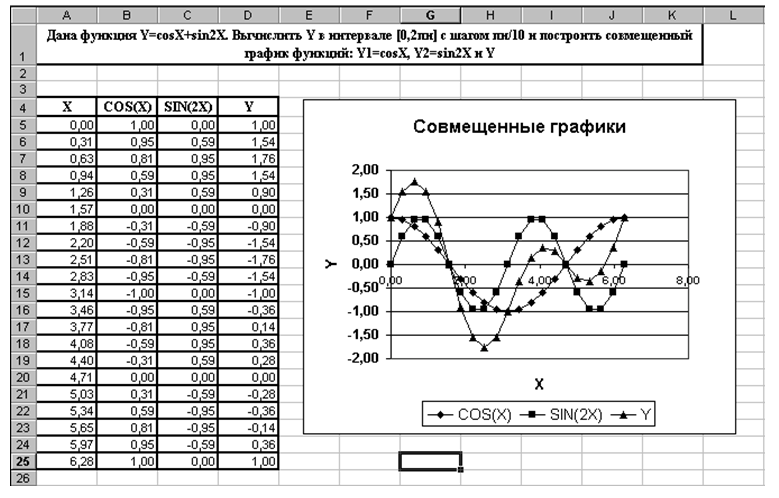
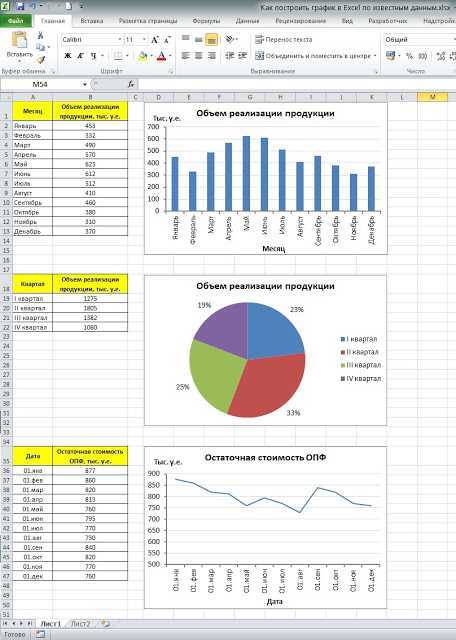
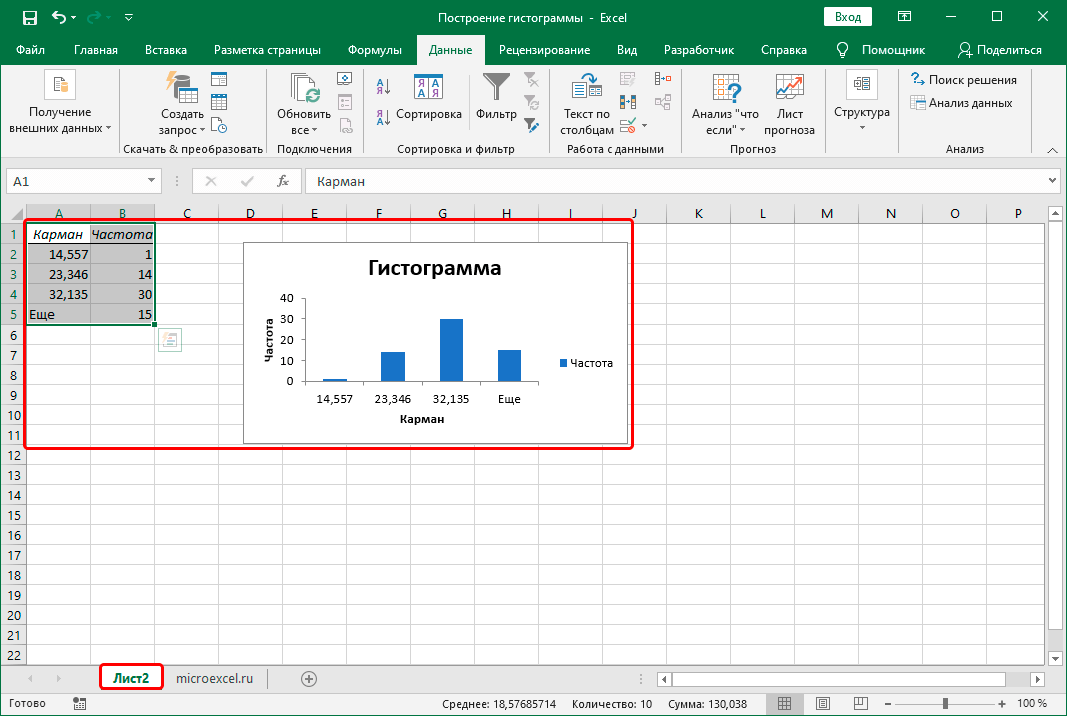

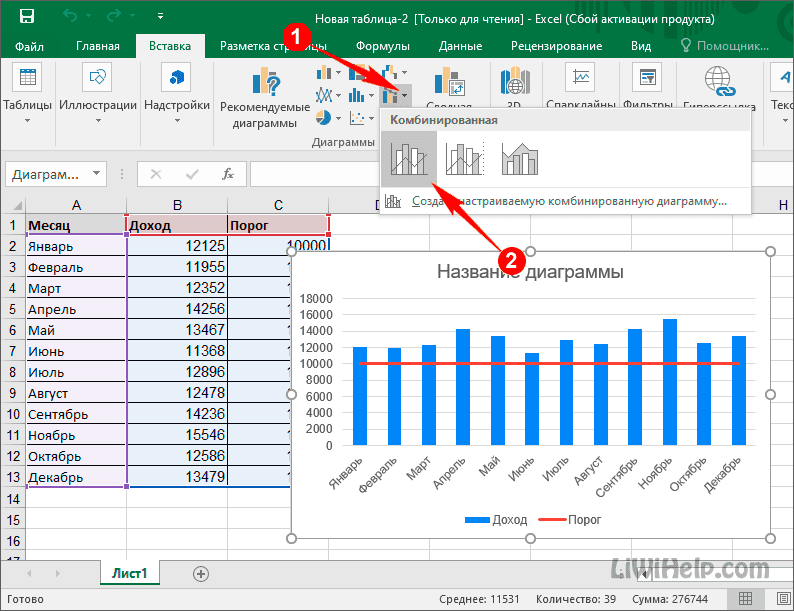
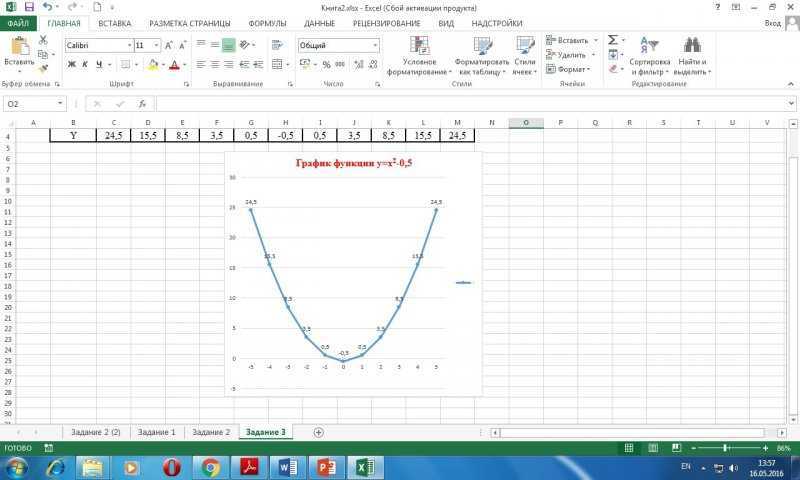
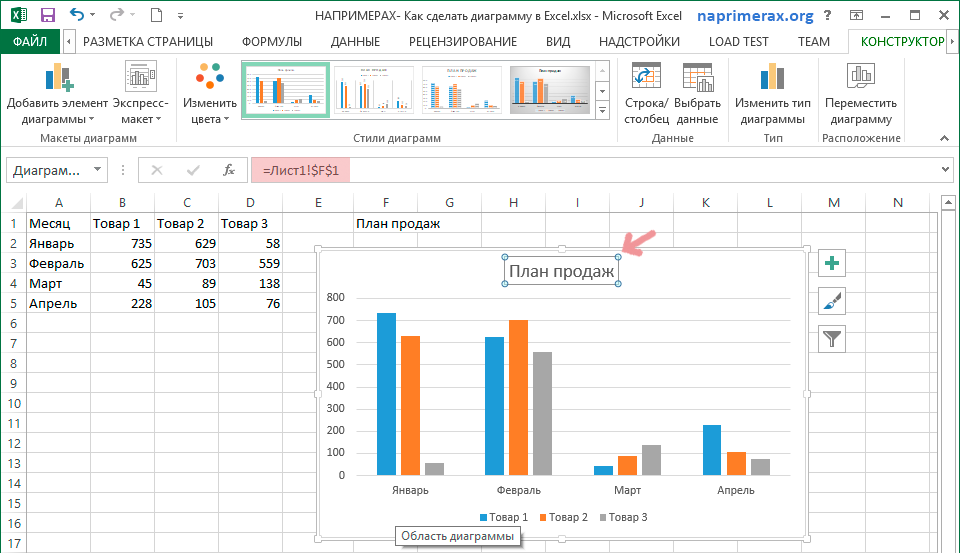 д.:
д.: Активно используется в финансовом секторе. В любой момент результат можно отредактировать. Всё сохраняется в облаке.
Активно используется в финансовом секторе. В любой момент результат можно отредактировать. Всё сохраняется в облаке. Есть поддержка интерактивных диаграмм (автоматически меняются данные). Создаются они по связке SVG и HTML5. Для просмотра не потребуется никаких программ и плагинов.
Есть поддержка интерактивных диаграмм (автоматически меняются данные). Создаются они по связке SVG и HTML5. Для просмотра не потребуется никаких программ и плагинов.
Ваш комментарий будет первым